Wireshark'ta hiçbir Arayüz listelenmiyor:
Bu sorunu görelim ve çözmeye çalışalım.
Aşama 1:
Öncelikle Linux PC'mizde kaç tane interface olduğunu görmemiz gerekiyor.
" komutunu kullanabilirizifconfig” Linux bilgisayarımızdaki yukarı arayüzlerin bir listesini görmek için. Bu yüzden terminali açın (Kısa yol Alt+Ctrl+t) ve “Komutu çalıştırın”ifconfig”
Çıktılar:
Tüm yukarı arayüzleri listelemelidir. İşte " için ekran görüntüsüifconfig" çıktı
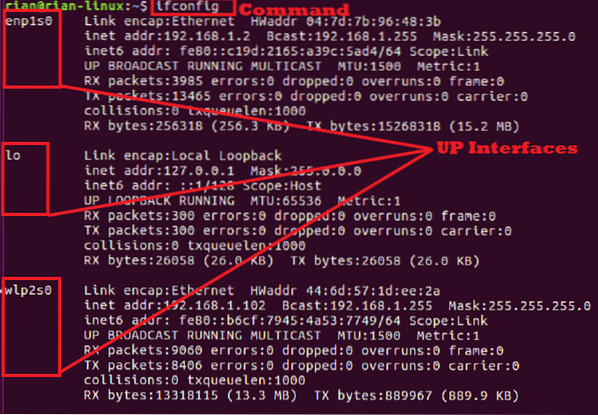
Burada “lo” geri döngü arayüzü dahil olmak üzere üç arayüz görebiliriz.
Aşağı arayüzler de dahil olmak üzere sistemimizdeki tüm arayüzleri görmek istiyorsak, o zaman “ komutunu kullanınifconfig -a”
Adım 2:
Şimdi komut satırından Wireshark'ı başlatın.
"tel köpekbalığı"Ekran görüntüsü:

Çıktı:
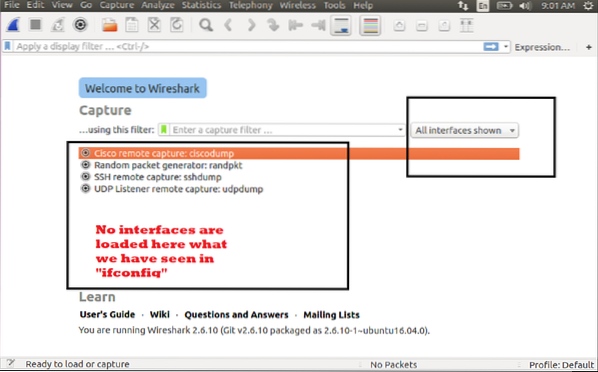
Şimdi ise bir önceki çıktıdan gördüğümüz arayüzleri görmüyoruzifconfig” komutu. Sağ tarafta “Gösterilen tüm arayüzler” seçili olduğunu görebiliriz.
O zaman mesele nedir? Wireshark neden gerekli arayüzleri algılayamıyor??
Bakalım.
Aşama 3:
Wireshark'ı kapatın ve terminale geri dönün. Burada kullanıcının normal bir kullanıcı olduğunu görebiliriz [Örnek: “rian”], ancak Wireshark'ı süper kullanıcı modunda başlatmamız gerekiyor; aksi takdirde, Wireshark'ın sistem arayüz listesine erişmesine izin verilir. deneyelim.
“su” ve root şifresini girin.Çıktı:

Şimdi istemi “ olarak görebiliriz[e-posta korumalı]”. Bu kökte olduğumuz anlamına gelir. Wireshark'ı tekrar terminalden başlatmayı deneyelim.
"tel köpekbalığı"Çıktı:

Tüm arayüzler burada Wireshark ana sayfasında listelenmiştir. Gerekli arayüzler mavi bir daire ile işaretlenmiştir. Bunlar, " bölümünde gördüğümüz arayüzlerin aynısıdırifconfig” komut çıktısı.
Linux'ta Wireshark'ı sudo veya süper kullanıcı modunda çalıştırmak sorunu çözer.
Süper kullanım modunda gördük. “Sudo” yapmanın işe yarayıp yaramadığını deneyelim.
Komut dizileri:
1. Wireshark'ı kapatın ve "çıkış"kökten çıkmak.
2. “Sudo wireshark” komutunu yazın ve “rian” kullanıcısının şifresini girin. Kök şifresine gerek yok.
İşte yukarıdaki 1. ve 2. adımlar için ekran görüntüsü.
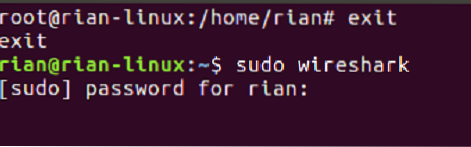
İşte Wireshark'ın ana ekranı
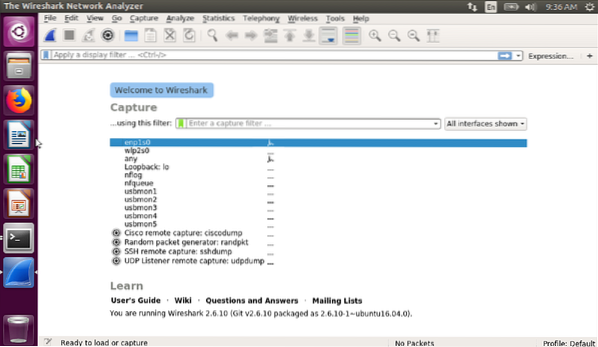
Tüm arayüzler burada listelenmiştir.
Yakalama Testi:
Not: "enp1s0” bir Ethernet arayüzüdür ve “wlp2s0” bir Wi-Fi arayüzüdür.
Gördüğümüz gibi, arayüzler aşağıda listelenmiştir, bu yüzden çalışıp çalışmadığını görmek için tek bir arayüzde yakalamaya çalışalım.
Aşağıdaki ekran görüntüsüne bakın ve ilk arayüze çift tıklayın.
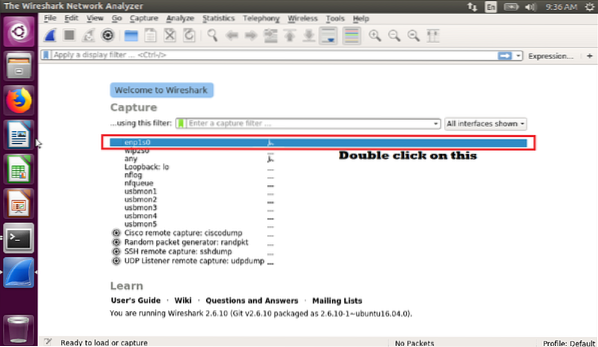
“enp1s0” arayüzüne çift tıkladığımız anda yakalamaya başlıyor. İşte "enp1s0" arayüzünde canlı yakalama için ekran görüntüsü

Çalışıp çalışmadığını görmek için diğer arayüzleri de yakalamayı deneyebiliriz.
Şimdi yakalamaya başlamak için “wlp2s0” üzerine çift tıklayın. İşte canlı yakalama için ekran görüntüsü.

Sonuç
Bu yazıda, Wireshark Linux sistemindeki tüm arayüzleri algılayamadığında veya listeleyemediğinde sorunun nasıl çözüleceğini öğrendik. Ve bunu çözmemizin iki yolu var; Wireshark'ı süper kullanıcı modunda veya sudo kullanarak başlatın.
 Phenquestions
Phenquestions


